الأتمتة هي أفضل أداة يمكنك استخدامها إذا كنتيجب أن تؤدي مهمة متكررة. ليس من السهل دائمًا تنفيذ المهام تلقائيًا ، ولكن البرمجة وجدول المهام هما طريقتان رائعتان لإنجاز معظم المهام. في حالات نادرة جدًا ، قد يحتوي Windows على ميزة أتمتة أو اثنتين مضمنة فيه. إذا كنت بحاجة إلى نقل الملفات من مجلد إلى آخر بعد عدد معين من الأيام ، فإن أفضل خيار لك هو استخدام برنامج نصي دفعي.
النصي لنقل الملفات
افتح ملف Notepad جديد والصق ما يلي فيه. احفظه مع ملحق .BAT. ستحتاج إلى تعديل الملف ليناسب احتياجاتك الخاصة وسنشرح التعديلات التي يتعين عليك إجراؤها.
@echo off set X=30 set "source=C:Source Folder" set "destination=D:Destination Folder" robocopy "%source%" "%destination%" /mov /minage:%X% exit /b

أول شيء تحتاج إلى تغييره هو القيمةل X في السطر الثاني. X يمثل عمر ملف. يتم ضبطه على 30 افتراضيًا ولكن يمكنك تغييره إلى ما تريد. إذا كنت تريد نقل الملفات التي يزيد عمرها عن 15 يومًا إلى مجلد الوجهة ، فقم بتغيير 30 إلى 15.
بعد ذلك ، تحتاج إلى تغيير المسار المعطى فيالخط الثالث. استبدلها بالمسار إلى المجلد الذي تريد نقل الملفات منه. تأكد من تضمين المسار و "المصدر =" وإغلاقه ضمن علامات اقتباس.
أخيرًا ، استبدل المسار في السطر الرابع بالمسار الكامل للمجلد الذي تريد نقل الملفات إليه. مرة أخرى ، تأكد من إغلاق كل شيء ضمن علامات اقتباس.
هذا كل ما يتطلبه الأمر. قم بتشغيل البرنامج النصي وسوف ينقل الملفات.
جدولة البرنامج النصي
يمكنك تشغيل البرنامج النصي يدويًا كلما احتجت إلى نقل الملفات ، ولكن إذا كنت بحاجة إلى تشغيله من تلقاء نفسه ، فإن Task Scheduler هو التطبيق الخاص بالمهمة.
افتح "جدولة المهام" وانقر فوق "إنشاء مهمة". قم بتسمية المهمة وانتقل إلى علامة التبويب المشغلات. انقر فوق الزر "جديد" في أسفل وحدد عندما تحتاج إلى تشغيل البرنامج النصي.
انتقل بعد ذلك إلى علامة التبويب "إجراء" وانقر فوق "جديد". انقر فوق زر الاستعراض وحدد البرنامج النصي الذي أنشأته للتو. انقر فوق "موافق" ، والمهمة كاملة. قم بتمكينه وسوف ينقل الملفات تلقائيًا وفقًا للجدول الذي منحته.
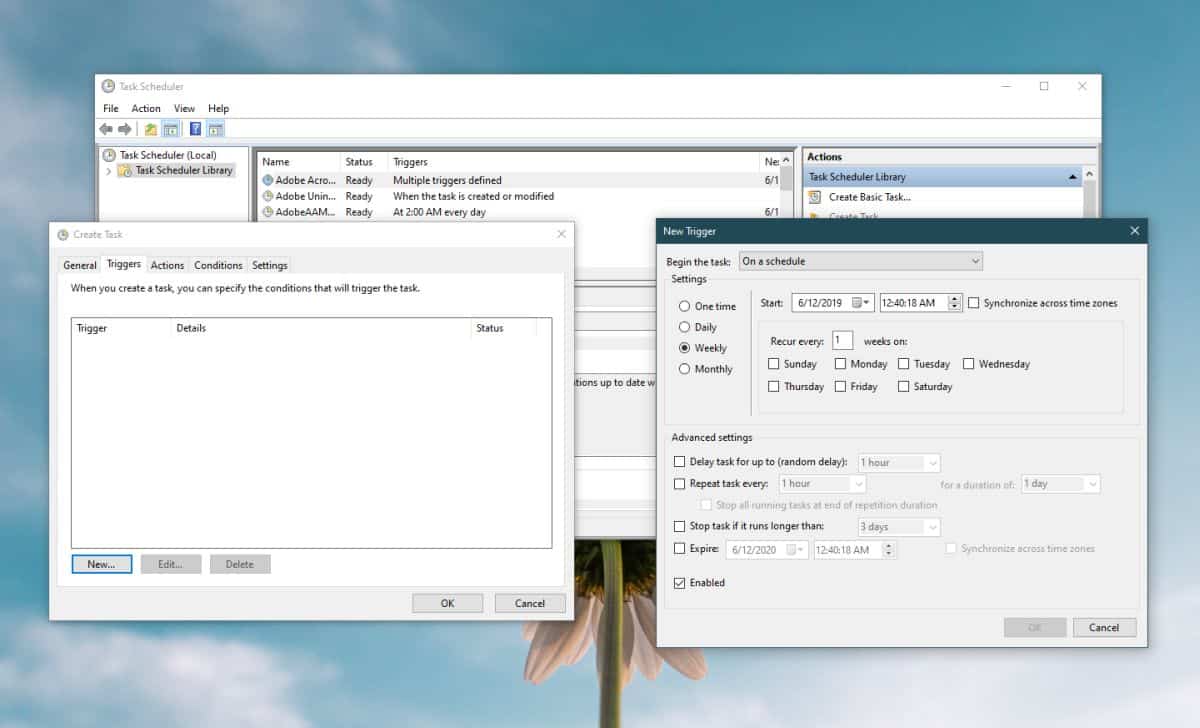
كيكر
يستخدم هذا البرنامج النصي Robocopy لنقل الملفات. Robocopy هي أداة مساعدة لسطر الأوامر يتم تضمينها افتراضيًا في إصدارات Windows 10 الأحدث. سيعمل هذا البرنامج النصي على أي نظام يعمل بنظام Windows عليه Robocopy ولكن في بعض الحالات ، قد تضطر إلى تثبيته بنفسك.













تعليقات